在學(xué)習(xí)中遇到問(wèn)題可以到 論壇 發(fā)貼交流!
首先,我們先看看效果圖,如圖1。

圖1
下面我們來(lái)學(xué)習(xí)如何用illustrator繪制矢量的數(shù)碼葡萄插畫。
1、運(yùn)行illustrator,執(zhí)行菜單:文件—新建,如圖2。
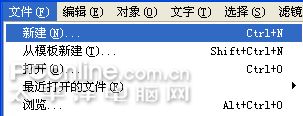
圖2
2、命名為:數(shù)碼葡萄,大小為a4,色彩模式為rgb,如圖3。

圖3
3、點(diǎn)擊工具箱中的圓角矩形工具,如圖4。(提示:按著矩形工具不放,可彈出隱藏的圓角矩形工具等。)在繪圖區(qū)中單擊,彈出圓角矩形選項(xiàng),設(shè)置寬度及高度為20mm,圓角半徑為4mm,并將圓角矩形填充為線性漸變,無(wú)描邊,如圖5。

圖4
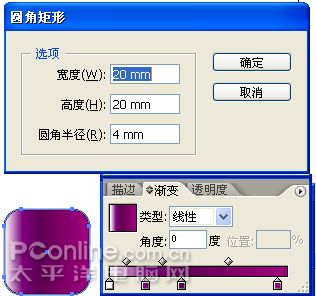
圖5
|||
在學(xué)習(xí)中遇到問(wèn)題可以到 論壇 發(fā)貼交流!
首先,我們先看看效果圖,如圖1。

圖1
下面我們來(lái)學(xué)習(xí)如何用illustrator繪制矢量的數(shù)碼葡萄插畫。
1、運(yùn)行illustrator,執(zhí)行菜單:文件—新建,如圖2。
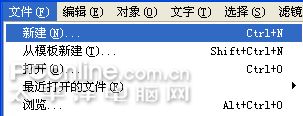
圖2
2、命名為:數(shù)碼葡萄,大小為a4,色彩模式為rgb,如圖3。

圖3
3、點(diǎn)擊工具箱中的圓角矩形工具,如圖4。(提示:按著矩形工具不放,可彈出隱藏的圓角矩形工具等。)在繪圖區(qū)中單擊,彈出圓角矩形選項(xiàng),設(shè)置寬度及高度為20mm,圓角半徑為4mm,并將圓角矩形填充為線性漸變,無(wú)描邊,如圖5。

圖4
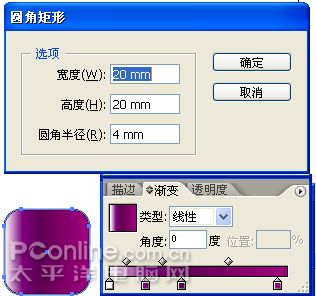
圖5
|||
4、選擇工具箱中的漸變工具,按圖6中箭頭的方向拖動(dòng)。如圖6所示,產(chǎn)生45度線性漸變效果。

圖6
5、用選擇工具畫好圓角矩形,先執(zhí)行菜單:編輯—復(fù)制,再執(zhí)行:編輯—貼在前面,如圖7。
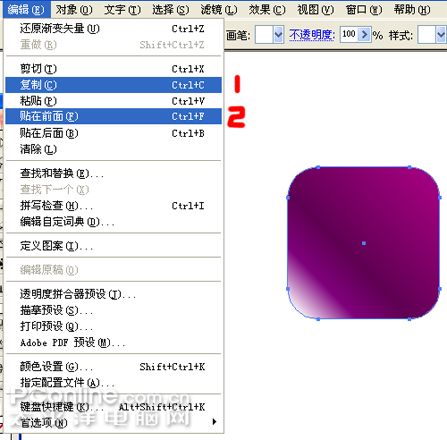
圖7
6、選擇剛復(fù)制的圓角矩形,執(zhí)行菜單:對(duì)象—變換—縮放,如圖8。
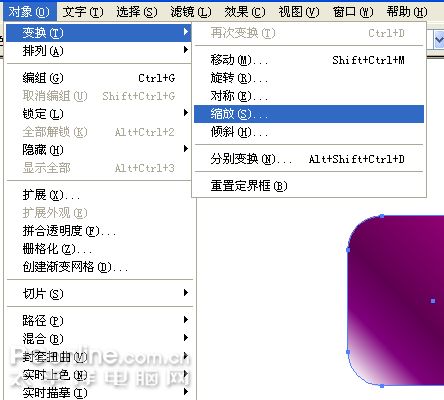
圖8
7、設(shè)置比例縮放為70%,水平及垂直為70%,如圖9。
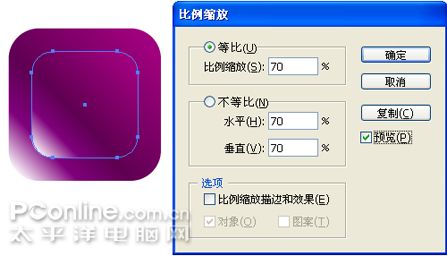
圖9
8、選擇如圖10所示的圓角矩形,執(zhí)行菜單:對(duì)象—變換—旋轉(zhuǎn),并輸入旋轉(zhuǎn)角度為-90,如圖10。
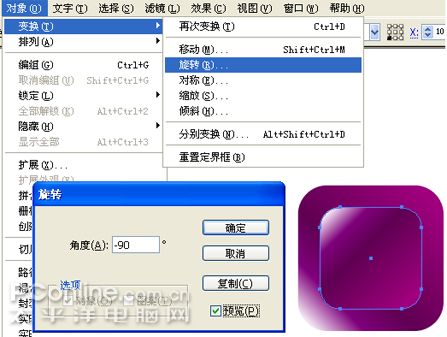
圖10
9、選擇工具箱中的混合工具。先單擊小的圓角矩形,再按著鍵盤上的alt并點(diǎn)擊大的圓角矩形,彈出混合選項(xiàng),如圖所示。輸入間距為30,如圖11。
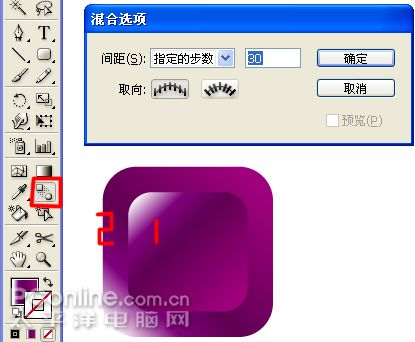
圖11
10、使用工具箱中的文本工具,輸入一個(gè)字母。如圖12。
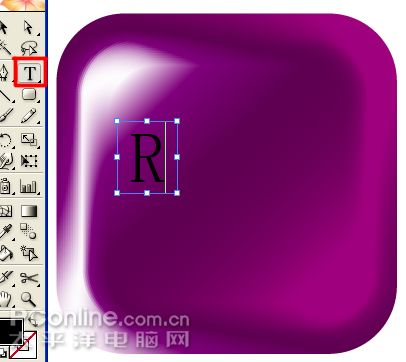
圖12
11、將字體改為黑體,如圖13。
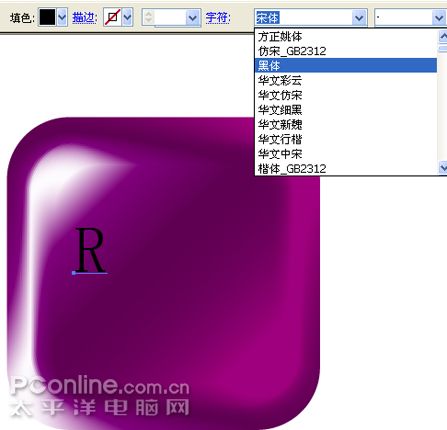
圖13
|||
12、點(diǎn)擊色板上的白色色塊,將字體改為白色。如圖14。

圖14
13、執(zhí)行菜單:文字-大小-48pt,改變字體大小。如圖15。
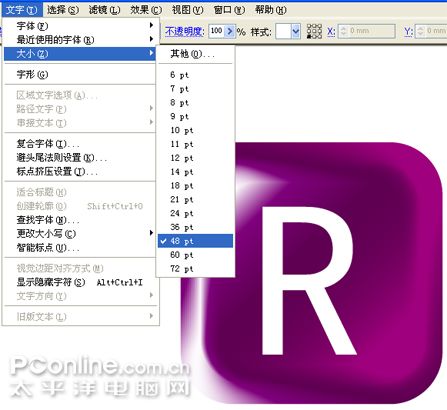
圖15
14、選中文字并打開透明度面板(窗口—透明度),將混合模式改為疊加,如圖16。

圖16
15、用選擇工具選中所有對(duì)象,執(zhí)行菜單:對(duì)象—編組,如圖17。至此,我們已經(jīng)完成了一個(gè)數(shù)字鍵盤葡萄的制作。
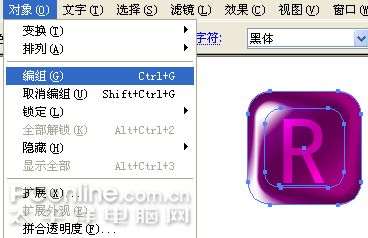
圖17
|||
16、下面我們重復(fù)上面的步驟,制作更多的葡萄鍵盤。并隨意的排列,應(yīng)注意前后、大小及字母的變化,如圖18。

圖18
17、選擇所有的對(duì)象,執(zhí)行菜單:效果—風(fēng)格化—投影,如圖19。
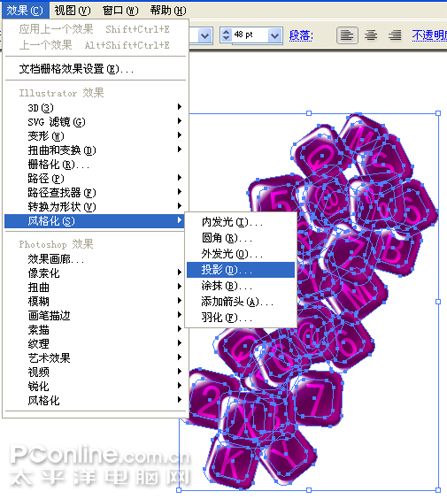
圖19
18、在彈出的菜單中設(shè)置模式為正片疊底,不透明度為75%,x位移為2.47mm,y位移為2.47mm,模糊為1.76mm,暗度為100%,如圖20。
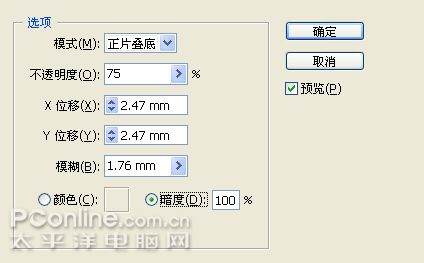
圖20
|||
19、選擇鋼筆工具,在繪圖區(qū)的空白處繪制如圖21所示的葉子,并填充為綠色。
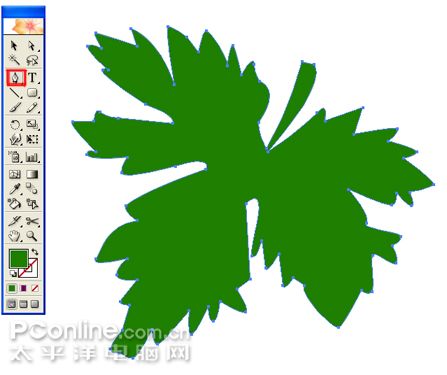
圖21
20、繼續(xù)用鋼筆工具,繪制出子中間形狀,并填充為墨綠色,如圖22所示。
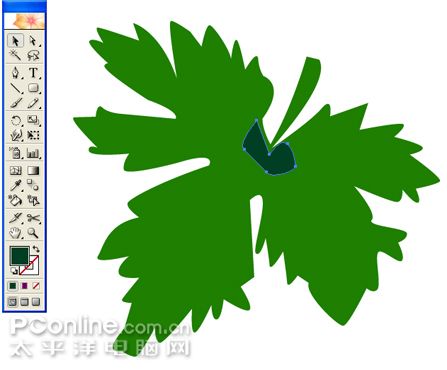
圖22
21、選擇工具箱中的混合工具,先點(diǎn)擊黑綠色對(duì)象,再按著鍵盤alt點(diǎn)擊淺綠色葉子形狀,彈出混合選項(xiàng)面板,選擇指定的步數(shù)并設(shè)置為45,如圖23。

圖23
22、使用工具箱中的鉛筆工具,繪出葉脈并設(shè)置描邊為草綠色。然后再選擇所有葉子對(duì)象,執(zhí)行菜單:對(duì)象—編組,如圖24。

圖24
|||
23、將編好組的葉子與葡萄對(duì)好位置,并將葉子放置葡萄的下面。操作方法為選中葉子組,執(zhí)行菜單:對(duì)象—排列—置于底層,如圖25。

圖25
24、選擇工具箱中的矩形工具,繪一個(gè)如圖26所示的矩形,并按快捷鍵shift+ctrl+[ 將矩形置于最底。再打開圖形樣式面板,點(diǎn)擊右邊的小三角按鈕,在彈出的菜單中選擇:打開圖形樣式庫(kù)—紋理,如圖26。

圖26
25、在彈出的紋理圖形樣式面板中,選擇如圖27所示的圖形樣式。

圖27
26、選擇葉子組,執(zhí)行菜單:效果—風(fēng)格化—投影,并在彈出的選項(xiàng)卡中將模式設(shè)為正片疊底,不透明度為75%,x位移為2.47mm,y位移為2.47mm,模糊為1.76mm,顏色為黑色,如圖28。

圖28
|||
27、打開符號(hào)面板,點(diǎn)擊右上角的小三角按鈕,展開菜單:打開符號(hào)庫(kù)——自然界,如圖29。
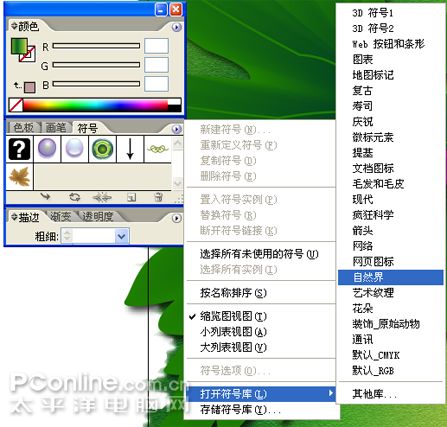
圖29
28、在彈出的自然界符號(hào)庫(kù)面板中,用左鍵拖出一個(gè)蜜蜂符號(hào),放置于畫面合適位置。如圖30。
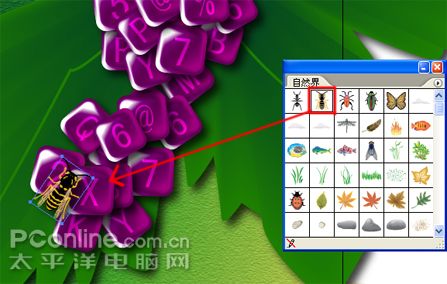
圖30
29、選擇工具箱中的光暈工具,在繪圖區(qū)中單擊左鍵,彈出光暈工具選項(xiàng)。分別設(shè)置直徑為100pt,不透明度為50%,亮度為30%,增大 32%,模糊度數(shù)74%,數(shù)量為35,最長(zhǎng)300%,模糊度為100%,路徑300pt,數(shù)量40,最大50%,方向316°,如圖31。

圖31
最終完成圖:

圖32
新聞熱點(diǎn)
疑難解答
圖片精選